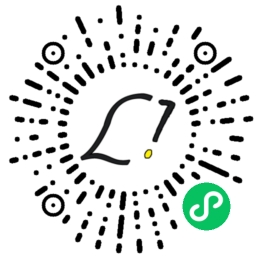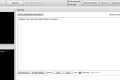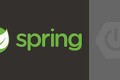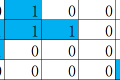共计 1150 个字符,预计需要花费 3 分钟才能阅读完成。
介绍
Docker 是一个开源的应用容器引擎,让开发者可以打包他们的应用以及依赖包到一个可移植的容器中,然后发布到任何流行的 Linux 机器上,也可以实现虚拟化。容器是完全使用沙箱机制,相互之间不会有任何接口。官网:点此进入
正文
首先,我们需要一台 Centos64 位的服务器,建议其内核版本>3.8,然后安装 docker
yum install -y docker然后可以查看是否安装成功,输入以下命令
docker -v安装成功之后,直接启动 docker 服务
service docker start为了使安装更快,建议使用阿里云加速镜像:点此进入,获取自己的加速镜像地址,然后在终端执行:
sudo mkdir -p /etc/docker
sudo tee /etc/docker/daemon.json <<-'EOF'
{"registry-mirrors": ["你的加速地址"]
}
EOF
sudo systemctl daemon-reload
sudo systemctl restart docker下载 mysql 镜像:
docker pull mysql查看所有的镜像,看看是否下载成功:
docker images建立一个 mysql 容器:
sudo docker run --name docker_mysql -p 3307:3306 -e MYSQL_ROOT_PASSWORD=123456 -d docker.io/mysql restart=always
–name 容器的别称。
-p 端口映射。格式是 主机的端口: 容器的端口。这里 2 个都是 3306,所以是 3306:3306
-e 设置容器的环境变量。-e MYSQL_ROOT_PASSWORD=123456 就代表 mysql 的 root 的密码是 123456
-d 使用镜像包名称, 可以通过
restart=always, 告诉 docker,这个容器要自动启动
-p 端口映射。格式是 主机的端口: 容器的端口。这里 2 个都是 3306,所以是 3306:3306
-e 设置容器的环境变量。-e MYSQL_ROOT_PASSWORD=123456 就代表 mysql 的 root 的密码是 123456
-d 使用镜像包名称, 可以通过
docker images 查看restart=always, 告诉 docker,这个容器要自动启动
查看 mysql 容器是否建立成功并启动:
docker ps -a如果是以下的内容,则说明容器建立成功,反之失败:
CONTAINER ID IMAGE COMMAND CREATED STATUS PORTS NAMES
dfb04d622b50 docker.io/mysql "docker-entrypoint.sh" 6 minutes ago Up 6 minutes 0.0.0.0:3306->3306/tcp docker_mysql到这一步,我们就可以使用 Navicat 等相关工具进行连接,如果连接成功则一切都完成了,如果是使用 ecs 等云服务器记得开放相关端口。
后记
在这次安装 mysql 的过程中真的体验到 docker 的好处,比起传统的 mysql 的安装方式省去了很多的步骤,而且可以启动通过命令启动多个 mysql 容器,方便至极!
正文完
使用官方微信小程序体验更多功能